App Store、Google Playでだくさんのアプリがあります。無料アプリなら直接ダウンロードすれば使えますが、有料のアプリならまず購入する必要があります。しかし、もし間違ってほしくないアプリを買った、或いはアプリが予想と違って効かなったらどうしよう?実はこんな時、返金をしてもらうことができます。もちろん、この方法は無料試用にも短期使用にも合いません。返金したいなら、合理的な理由が必要です。
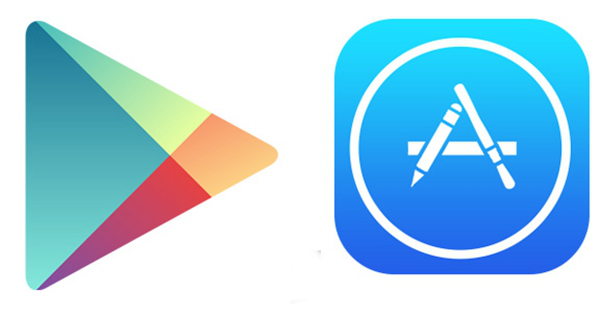
1.iTunesで返金を申請
ステップ1.iTunesを開き、「Account(アカウント)」をクリックします。そして、Apple IDとパスワードを入力して、サインインします。
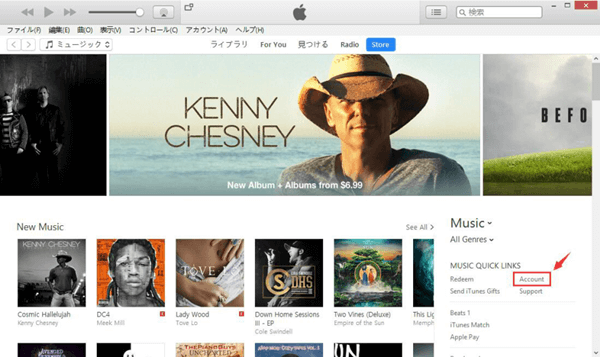
ステップ2.「購入履歴」の部分を見つけて、右側にある「全て見る」をクリックします。
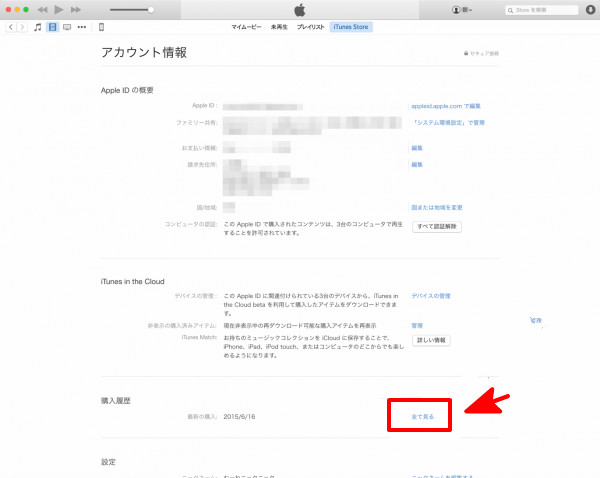
ステップ3.購入の記録を確認して、返金したい記録の左側にある灰色の丸をクリックします。
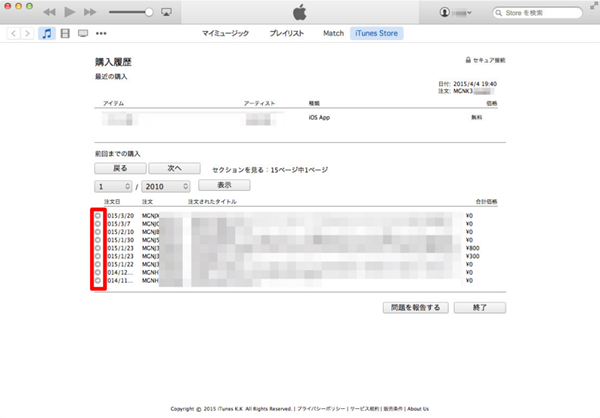
ステップ4.「問題を報告する」をクリックして、次の画面にもう一度「問題を報告する」をクリックします。

ステップ5.そして、Apple 公式サイドに入ります。そこで、もう一度Apple IDとパスワードを入力してください。
ステップ6.提供された問題の中にに自分と合ってるのを選らんで、コメントを書いた後、「送信」ボタンをクリックします。
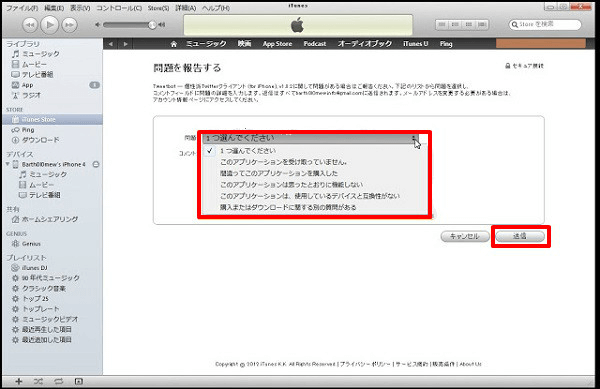
ステップ7.選択によって、アプリの公式サイトで返金を求めることもあります。もしそれが嫌なら、「それ以外の問題」を選らんでください。
2.Apple 公式サイドで返金してもらう
ステップ1.「reportaproblem.apple.com」 にアクセスします。そして、Apple IDとパスワードを入力してください。
ステップ2.「問題を報告する」の中でAppの部分を選択して、返金したいアプリの右側にある「問題を報告する」をクリックします。
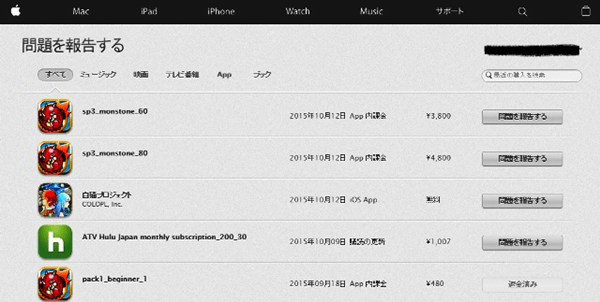
ステップ3.iTunesで申請すると同じ、自分の状況によって問題を選択して、コメントを書きます。送信したあとは返信を待つだけです。
返金申請は100%承認されるではないが、必ず返信されます。しかし返信は人工で一つずつするので、時間がかかる場合があります。もしApp store或いはiTunesで返金したい注文があれば、上記の方法で試してみるのはどうでしょう?
 オンラインPDF圧縮
オンラインPDF圧縮 オンラインPDF圧縮
オンラインPDF圧縮


